2018.5 OPEL ZAFIRA C phone
[x] Cancel search: phonePage 130 of 355
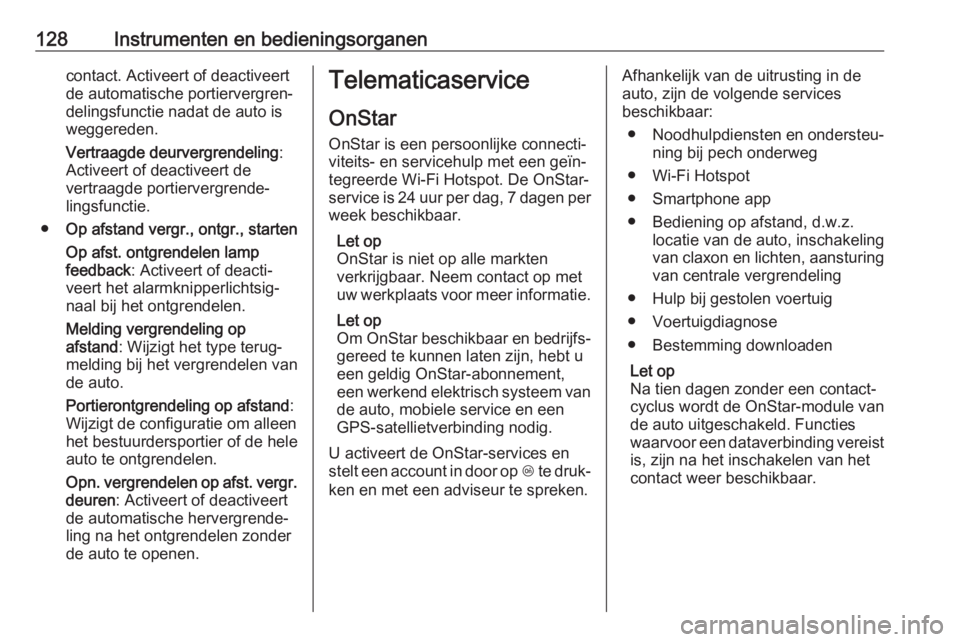
128Instrumenten en bedieningsorganencontact. Activeert of deactiveert
de automatische portiervergren‐
delingsfunctie nadat de auto is
weggereden.
Vertraagde deurvergrendeling :
Activeert of deactiveert de
vertraagde portiervergrende‐
lingsfunctie.
● Op afstand vergr., ontgr., starten
Op afst. ontgrendelen lamp
feedback : Activeert of deacti‐
veert het alarmknipperlichtsig‐
naal bij het ontgrendelen.
Melding vergrendeling op
afstand : Wijzigt het type terug‐
melding bij het vergrendelen van
de auto.
Portierontgrendeling op afstand :
Wijzigt de configuratie om alleen
het bestuurdersportier of de hele
auto te ontgrendelen.
Opn. vergrendelen op afst. vergr. deuren : Activeert of deactiveert
de automatische hervergrende‐
ling na het ontgrendelen zonder
de auto te openen.Telematicaservice
OnStar
OnStar is een persoonlijke connecti‐
viteits- en servicehulp met een geïn‐
tegreerde Wi-Fi Hotspot. De OnStar-
service is 24 uur per dag, 7 dagen per
week beschikbaar.
Let op
OnStar is niet op alle markten
verkrijgbaar. Neem contact op met
uw werkplaats voor meer informatie.
Let op
Om OnStar beschikbaar en bedrijfs‐
gereed te kunnen laten zijn, hebt u
een geldig OnStar-abonnement,
een werkend elektrisch systeem van de auto, mobiele service en een
GPS-satellietverbinding nodig.
U activeert de OnStar-services en
stelt een account in door op Z te druk‐
ken en met een adviseur te spreken.Afhankelijk van de uitrusting in de
auto, zijn de volgende services
beschikbaar:
● Noodhulpdiensten en ondersteu‐
ning bij pech onderweg
● Wi-Fi Hotspot
● Smartphone app
● Bediening op afstand, d.w.z. locatie van de auto, inschakeling
van claxon en lichten, aansturing van centrale vergrendeling
● Hulp bij gestolen voertuig
● Voertuigdiagnose
● Bestemming downloaden
Let op
Na tien dagen zonder een contact‐
cyclus wordt de OnStar-module van
de auto uitgeschakeld. Functies
waarvoor een dataverbinding vereist is, zijn na het inschakelen van het
contact weer beschikbaar.
Page 132 of 355
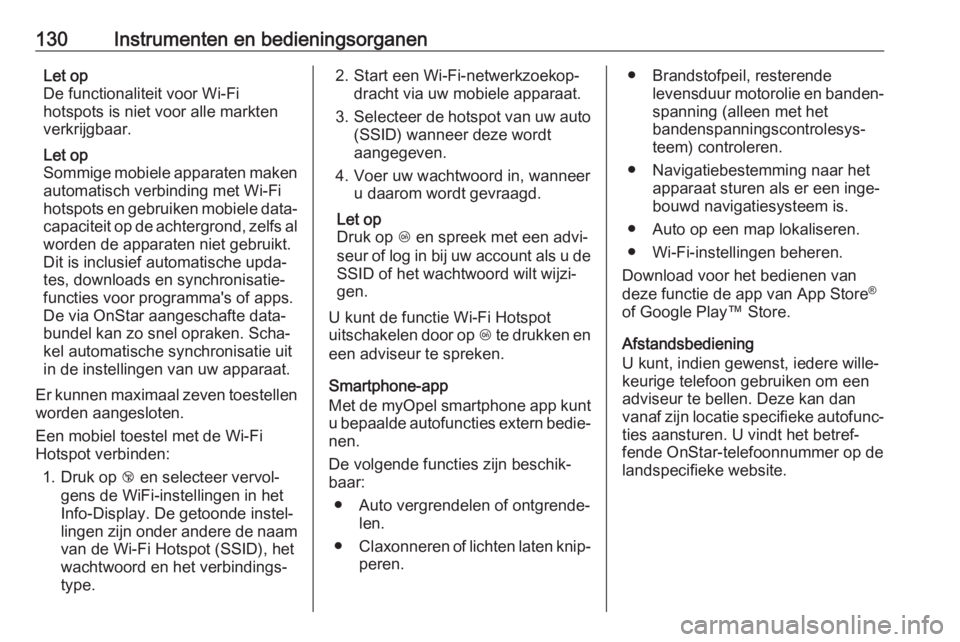
130Instrumenten en bedieningsorganenLet op
De functionaliteit voor Wi-Fi
hotspots is niet voor alle markten
verkrijgbaar.
Let op
Sommige mobiele apparaten maken automatisch verbinding met Wi-Fihotspots en gebruiken mobiele data‐
capaciteit op de achtergrond, zelfs al worden de apparaten niet gebruikt.
Dit is inclusief automatische upda‐
tes, downloads en synchronisatie‐
functies voor programma's of apps.
De via OnStar aangeschafte data‐
bundel kan zo snel opraken. Scha‐
kel automatische synchronisatie uit
in de instellingen van uw apparaat.
Er kunnen maximaal zeven toestellen
worden aangesloten.
Een mobiel toestel met de Wi-Fi
Hotspot verbinden:
1. Druk op j en selecteer vervol‐
gens de WiFi-instellingen in het
Info-Display. De getoonde instel‐
lingen zijn onder andere de naam van de Wi-Fi Hotspot (SSID), het
wachtwoord en het verbindings‐
type.2. Start een Wi-Fi-netwerkzoekop‐ dracht via uw mobiele apparaat.
3. Selecteer de hotspot van uw auto
(SSID) wanneer deze wordt
aangegeven.
4. Voer uw wachtwoord in, wanneer u daarom wordt gevraagd.
Let op
Druk op Z en spreek met een advi‐
seur of log in bij uw account als u de SSID of het wachtwoord wilt wijzi‐
gen.
U kunt de functie Wi-Fi Hotspot
uitschakelen door op Z te drukken en
een adviseur te spreken.
Smartphone-app
Met de myOpel smartphone app kunt u bepaalde autofuncties extern bedie‐
nen.
De volgende functies zijn beschik‐
baar:
● Auto vergrendelen of ontgrende‐ len.
● Claxonneren of lichten laten knip‐
peren.● Brandstofpeil, resterende levensduur motorolie en banden‐
spanning (alleen met het
bandenspanningscontrolesys‐
teem) controleren.
● Navigatiebestemming naar het apparaat sturen als er een inge‐
bouwd navigatiesysteem is.
● Auto op een map lokaliseren.
● Wi-Fi-instellingen beheren.
Download voor het bedienen van
deze functie de app van App Store ®
of Google Play™ Store.
Afstandsbediening
U kunt, indien gewenst, iedere wille‐
keurige telefoon gebruiken om een
adviseur te bellen. Deze kan dan
vanaf zijn locatie specifieke autofunc‐
ties aansturen. U vindt het betref‐
fende OnStar-telefoonnummer op de landspecifieke website.
Page 145 of 355

Infotainmentsysteem143Infotainmentsystee
mInleiding ..................................... 143
Algemene aanwijzingen ..........143
Antidiefstalfunctie ....................144
Overzicht bedieningselementen .............145
Gebruik .................................... 148
Basisbediening .......................... 151
Geluidsinstellingen ..................153
Volume-instellingen .................154
Systeeminstellingen ................155
Radio ......................................... 157
Gebruik .................................... 157
Zender zoeken ........................ 158
Favorietenlijst .......................... 159
Radio Data System .................160
Digital Audio Broadcasting ......161
Externe apparaten .....................163
Algemene informatie ...............163
Audio afspelen ......................... 165
Afbeeldingen weergeven .........166
Films afspelen ......................... 168
Smartphone-applicaties gebruiken ................................ 169Navigatie .................................... 170
Algemene aanwijzingen ..........170
Gebruik .................................... 172
Invoer van de bestemming ......176
Begeleiding .............................. 182
Spraakherkenning .....................185
Algemene informatie ...............185
Gebruik .................................... 185
Telefoon ..................................... 185
Algemene aanwijzingen ..........185
Bluetooth-verbinding ...............186
Noodoproep ............................. 188
Bediening ................................ 189
Mobiele telefoons en CB- zendapparatuur ......................193Inleiding
Algemene aanwijzingen Het Infotainmentsysteem biedt u
eersteklas Infotainment voor in uw
auto.
Met de radiofuncties kunt u maximaal
25 zenders op vijf favorietenlijsten instellen.
U kunt externe gegevensopslagappa‐ raten als andere audiobronnen op hetInfotainmentsysteem aansluiten; via
kabel of via Bluetooth ®
.
Het navigatiesysteem met dynami‐ sche viaplanning brengt u veilig naaruw bestemming en kan, desgewenst, files of andere knelpunten omzeilen.
Ook biedt het Infotainmentsysteem
de mogelijkheid om uw mobiele tele‐
foon comfortabel en veilig in de auto te gebruiken.
U kunt ook specifieke smartphone-
apps via het Infotainmentsysteem
bedienen.
Optioneel kunt u het Infotainmentsys‐
teem bedienen met de knoppen op
het aanraakscherm of stuurwiel, of
Page 151 of 355

Infotainmentsysteem149
Om naar een andere audiomodus te
gaan, drukt u op een van de opties van de interactieve selectiebalk.
Voor een gedetailleerde beschrijving
van:
● Radiofuncties 3 157
● Externe apparaten 3 165
Gallery
Selecteer Gallery om het afbeeldin‐
gen- en filmmenu te openen voor de
opgeslagen bestanden van een
extern apparaat, zoals een USB-
apparaat of smartphone.
Selecteer l of m om het afbeeldin‐
gen- of filmmenu weer te geven. Selecteer de gewenste afbeelding of
het filmbestand voor weergave op het display.
Voor een gedetailleerde beschrijving
van:
● Afbeeldingsfuncties 3 166
● Filmfuncties 3 168
Telefoon
Voordat u de telefoonfunctie kunt
gebruiken moet er een verbinding zijn gemaakt tussen het Infotainmentsys‐
teem en de mobiele telefoon.
Voor een gedetailleerde beschrijving
van het opzetten en het tot stand
brengen van een Bluetooth-verbin‐
ding tussen het Infotainmentsysteem
en een mobiele telefoon 3 185.
Als de mobiele telefoon is verbonden,
selecteer dan Telefoon om het hoofd‐
menu weer te geven.
Voor een gedetailleerde beschrijving
van de werking van de mobiele tele‐
foon via het Infotainmentsysteem
3 189.
Weergave
Maak verbinding met uw smartphone
om smartphone-specifieke apps weer
te geven op het Infotainmentsysteem.
Page 152 of 355
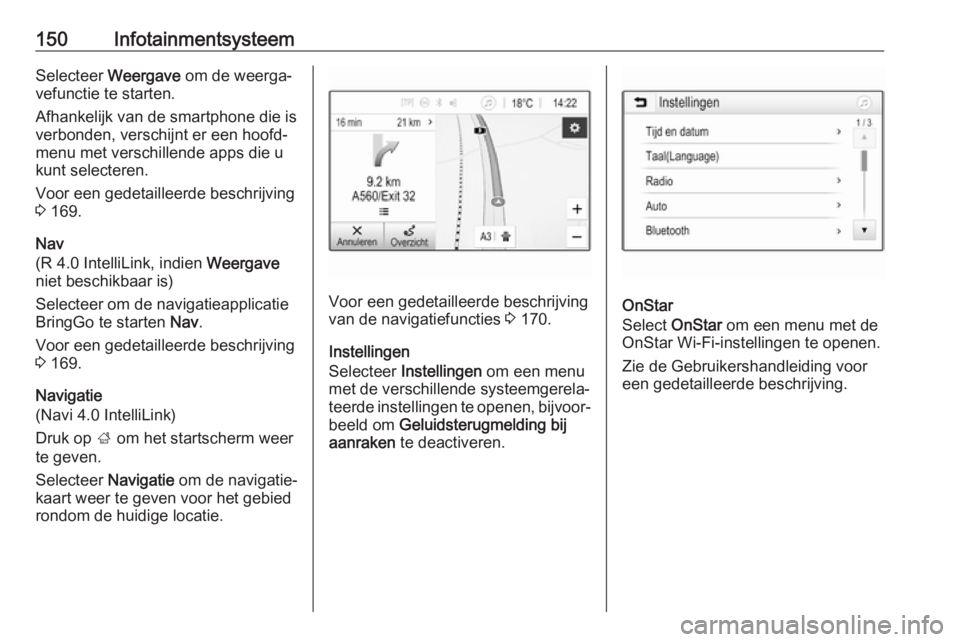
150InfotainmentsysteemSelecteer Weergave om de weerga‐
vefunctie te starten.
Afhankelijk van de smartphone die is
verbonden, verschijnt er een hoofd‐
menu met verschillende apps die u
kunt selecteren.
Voor een gedetailleerde beschrijving
3 169.
Nav
(R 4.0 IntelliLink, indien Weergave
niet beschikbaar is)
Selecteer om de navigatieapplicatie
BringGo te starten Nav.
Voor een gedetailleerde beschrijving
3 169.
Navigatie
(Navi 4.0 IntelliLink)
Druk op ; om het startscherm weer
te geven.
Selecteer Navigatie om de navigatie‐
kaart weer te geven voor het gebied
rondom de huidige locatie.
Voor een gedetailleerde beschrijving
van de navigatiefuncties 3 170.
Instellingen
Selecteer Instellingen om een menu
met de verschillende systeemgerela‐
teerde instellingen te openen, bijvoor‐ beeld om Geluidsterugmelding bij
aanraken te deactiveren.OnStar
Select OnStar om een menu met de
OnStar Wi-Fi-instellingen te openen.
Zie de Gebruikershandleiding voor
een gedetailleerde beschrijving.
Page 165 of 355

Infotainmentsysteem163Let op
De beschikbare content is afhanke‐
lijk van de zender en regio.
Kies Menu in het hoofdmenu DAB-
radio om het desbetreffende golf‐ bandspecifieke submenu te openen.
Blader door de lijst en selecteer
Intellitext .
Selecteer één van de categorieën en
kies een specifieke optie om gedetail‐
leerde informatie weer te geven.
EPG De elektronische programmagids
verschaft informatie over het huidige
en komende programma van de
desbetreffende DAB-zender.
Selecteer Menu in het hoofdmenu
DAB-radio en selecteer vervolgens
Zenderlijst .
Druk op het pictogram naast de
zender om het programma van de
gewenste zender weer te geven.Externe apparaten
Algemene informatie
Er zit een USB-poort voor het aanslui‐ ten van externe apparaten op de
middenconsole.
Let op
U moet de USB-poort altijd schoon
en droog houden.
USB-poort
Op de USB-poort kunt u een mp3-
speler, USB-apparaat, SD Card (via
USB-stekker / adapter) of smart‐ phone aansluiten.
Er kunnen maximaal twee USB-appa‐
raten tegelijk op het infotainmentsys‐
teem aangesloten zijn.
Let op
Voor het verbinden van twee USB-
apparaten hebt u een externe USB-
hub nodig.
Het Infotainmentsysteem kan audio‐
bestanden afspelen, afbeeldingsbe‐
standen weergegeven of filmbestan‐
den afspelen vanaf USB-apparaten.Na het aansluiten op de USB-poort
werken diverse functies van het
bovenvermelde apparaat via de
knoppen en menu's van het infotain‐
mentsysteem.
Let op
Niet alle aanvullende apparaten
worden ondersteund door het Info‐
tainmentsysteem. In de lijst op onze
website kunt u controleren welke
modellen geschikt zijn.
Een apparaat aansluiten/loskoppelen
Sluit een van bovenstaande appara‐
ten aan op de USB-poort. Gebruik zo
nodig de daartoe bestemde aansluit‐
kabel. De muziekfunctie start auto‐
matisch.
Let op
Bij het verbinden van een niet-lees‐
baar USB-apparaat verschijnt er een bijbehorende foutmelding en scha‐
kelt het Infotainmentsysteem auto‐
matisch terug naar de vorige functie.
Ontkoppel het USB-apparaat door
een andere functie te selecteren en
dan het USB-apparaat te verwijderen.
Page 166 of 355

164InfotainmentsysteemVoorzichtig
Koppel het toestel tijdens het
afspelen niet los. Hierdoor kan het toestel of het Infotainmentsysteem beschadigd raken.
USB automatisch starten
Standaard verschijnt het USB-audio‐ menu automatisch zodra een USB-
apparaat is aangesloten.
Indien gewenst kunt u deze functie
deactiveren.
Druk op ; en selecteer vervolgens
Instellingen om het instellingenmenu
te openen.
Selecteer Radio, blader naar USB
automatisch starten en druk op de
schermtoets naast de functie.
Druk nogmaals op de schermtoets
om de functie weer te activeren.
Bluetooth
Apparaten die de Bluetooth-muziek‐
profielen A2DP en AVRCP onder‐
steunen kunnen draadloos met het
Infotainmentsysteem worden verbon‐ den. Het infotainmentsysteem kan de
muziekbestanden afspelen die op
deze apparaten staan.
Een apparaat aansluiten
Voor een gedetailleerde beschrijving
van het tot stand brengen van een
Bluetooth-verbinding 3 186.
Bestandsindelingen en mappen
De maximale capaciteit van een door
het infotainmentsysteem onder‐
steund apparaat is 5000 muziekbe‐
standen, 5000 afbeeldingsbestan‐
den, 500 filmbestanden,
5000 mappen en 15 niveaus
mappenstructuur. Alleen apparaten
met een formattering in het
FAT16 / FAT32-bestandssysteem
worden ondersteund.
Als de audio-metagegevens afbeel‐ dingen bevatten, verschijnen deze
afbeeldingen op het scherm.Let op
Sommige bestanden worden
wellicht niet goed afgespeeld. Dit
wordt wellicht veroorzaakt door een
ander opnameformaat of de staat
van het bestand.
Bestanden van online-winkels met
digitaal rechtenbeheer (DRM)
kunnen niet worden afgespeeld.
Het infotainmentsysteem kan de
volgende audio-, afbeeldings- en film‐ bestanden op externe apparaten
afspelen/weergeven.
Audiobestanden
De afspeelbare audiobestandsinde‐
lingen zijn MP3 (MPEG-1 layer 3,
MPEG-2 layer 3), WMA, AAC, AAC+,
ALAC OGG WAF (PCM), AIFF, 3GPP
(alleen audio), Audio Books en
LPCM. iPod ®
en iPhone ®
apparaten
spelen ALAC, AIFF, Audio Books en
LPCM af.
Bij het afspelen van een bestand met
ID3 tag-informatie kan het Infotain‐
mentsysteem informatie weergeven,
bijv. over de titel van de track en de
artiest.
Page 171 of 355

Infotainmentsysteem169
Klok- en temperatuurweergave
Activeer voor het weergeven van tijd
en temperatuur in de volledige-
schermmodus Klok. Temperatuurdis‐
play .
Display-instellingen
Selecteer Display-instellingen om
een submenu voor de helderheid en
het contrast te openen.
Druk op + of - om de instellingen aan
te passen.
Smartphone-applicaties
gebruiken
TelefoonweergaveDe smartphone-applicaties Apple CarPlay™ en Android™ Auto gevende geselecteerde apps van uw smart‐ phone weer op het Info-Display. U
kunt ze bedienen met de bedienings‐ elementen van het Infotainmentsys‐
teem.
Controleer bij de fabrikant van het apparaat of deze functie op uw smart‐
phone kan worden gebruikt en of de
applicatie beschikbaar is in uw land.
De smartphone voorbereiden
Android-telefoon: Download de
Android Auto-app naar uw smart‐
phone vanaf de Google Play ™ Store.
iPhone: Controleer of Siri ®
op uw
smartphone geactiveerd is.
Telefoonweergave activeren in het
instellingenmenu
Druk op ; om het startscherm weer
te geven en selecteer vervolgens
Instellingen .Blader door de lijst naar
Apple CarPlay of Android Auto .
Zorg ervoor dat de desbetreffende
applicatie is geactiveerd.
Mobiele telefoon verbinden
Sluit de smartphone aan op de USB-
poort 3 163.
Telefoonweergave starten
Druk op ; en selecteer vervolgens
Weergave om de telefoonweergave‐
functie te starten.
Let op
Als de toepassing door het infotain‐
mentsysteem wordt herkend, kan
het toepassingspictogram wijzigen
in Apple CarPlay of Android Auto .
U kunt ook enkele seconden ; inge‐
drukt houden om de functie te starten.
Het getoonde telefoonweergave‐
scherm is afhankelijk van uw smart‐
phone en de softwareversie.
Teruggaan naar het startscherm
Druk op ;.